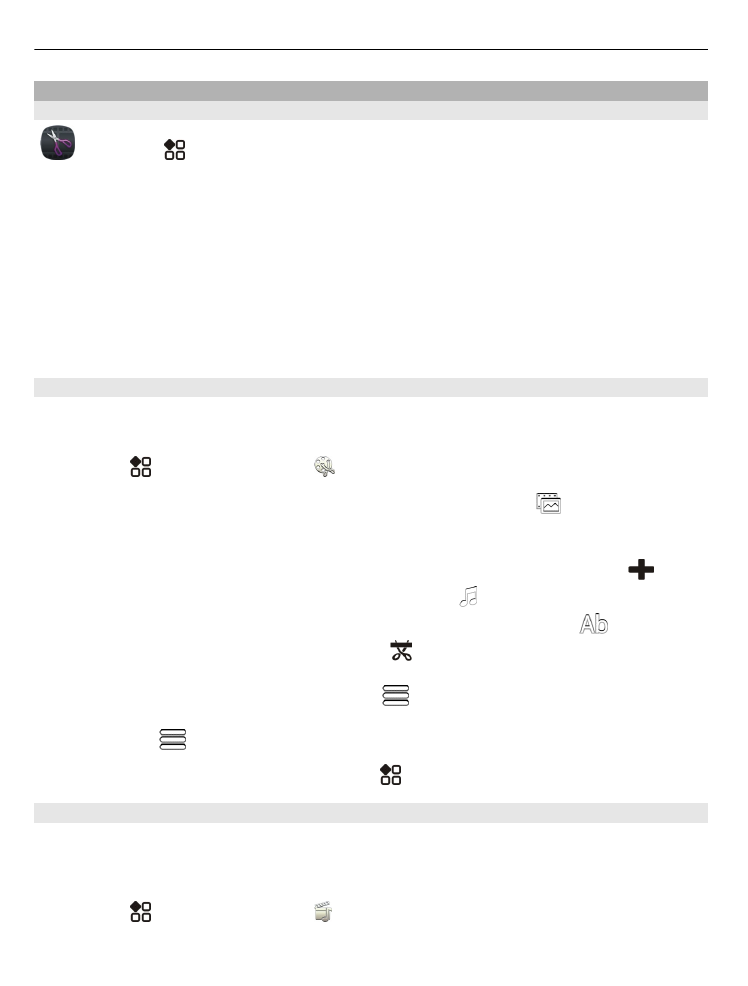
Erstellen einer Diashow
Sie möchten aus Ihren Urlaubsfotos eine glanzvolle Diashow machen? Mit Vorlagen
für verschiedene Stimmungen und Anlässe können Sie Diashows für Geburtstage,
Partys oder Ferien machen.
Wählen Sie >
Video-Editor
und .
76
Ihre Bilder und Videos
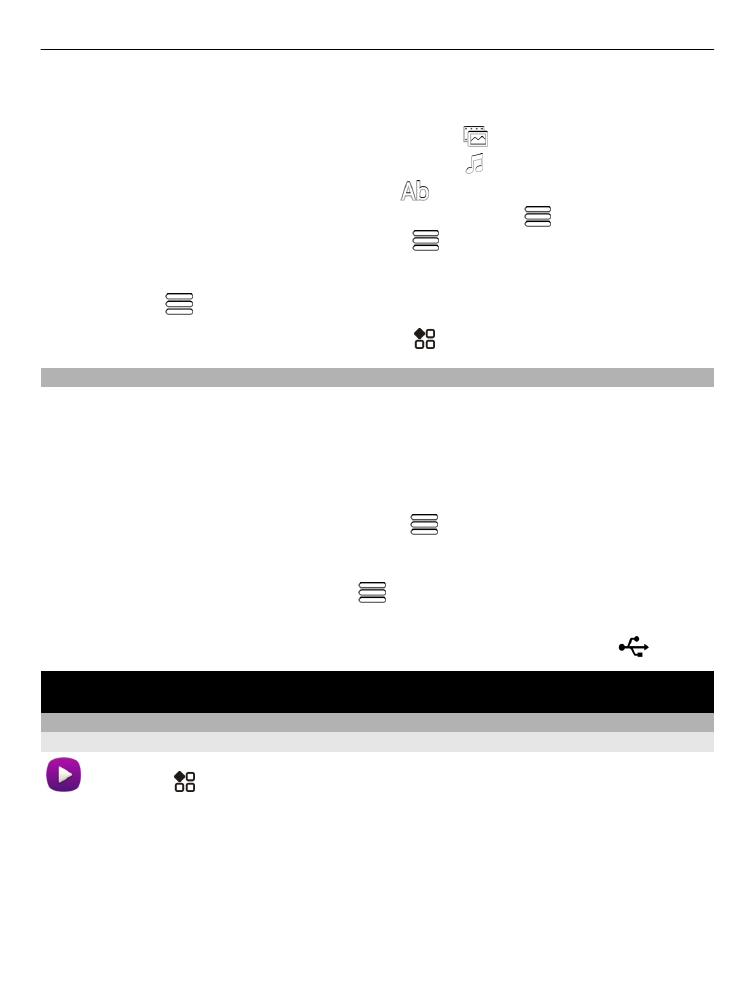
1 Wählen Sie eine Vorlage, die für die Diashow verwendet werden soll. Wenn Sie eine
Vorlage wählen, wird eine Vorschau angezeigt.
2 Um Fotos zur Diashow hinzuzufügen, wählen Sie
.
3 Um Hintergrundklänge hinzuzufügen, wählen Sie .
4 Um einen Titel hinzuzufügen, wählen Sie
.
5 Um eine Vorschau Ihrer Diashow anzuzeigen, wählen Sie
>
Vorschau
aus.
6 Um Ihre Diashow zu speichern, wählen Sie
>
Video speichern
aus, wenn Sie
eine Vorschau Ihrer Diashow anzeigen.
7 Sie können die Diaschau später erneut bearbeiten. Um Ihr Projekt zu speichern,
wählen Sie
>
Projekt speichern
aus.
Um die Diashow später anzusehen, wählen Sie >
Galerie
.